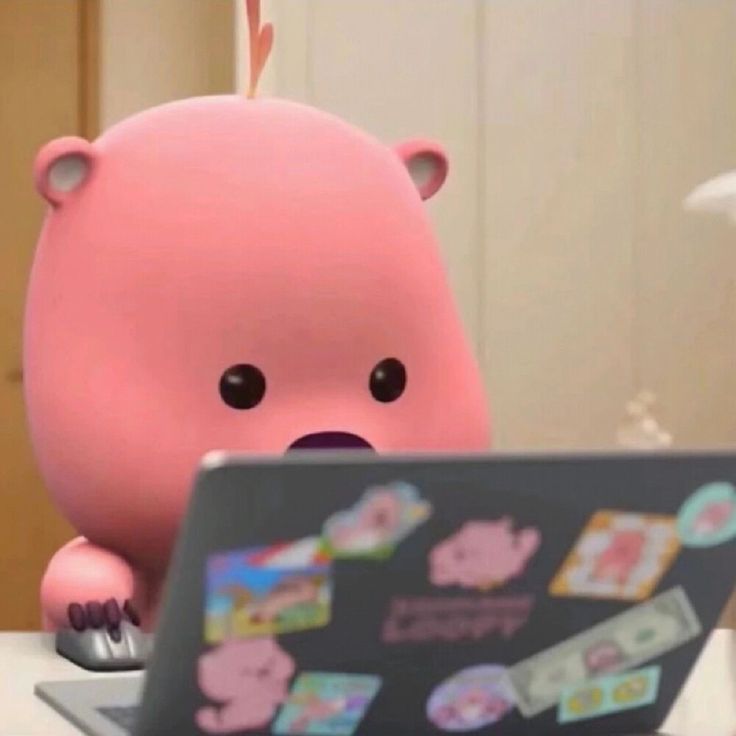Soy's Devlog
iso파일로 가상머신에 Ubuntu 설치(1) 본문
업무에서도 종종 테스트를 할 일이 있어서 이런식으로 가상머신에 설치하고는 했는데 글로 정리해 보았다.
1. 가상머신 다운로드
2. Ubuntu iso파일 다운로드
3. 가상머신에서 Ubuntu 설치
1.
가상머신은 VirtualBox를 사용했다.
https://www.virtualbox.org/wiki/Downloads
Downloads – Oracle VM VirtualBox
Download VirtualBox Here you will find links to VirtualBox binaries and its source code. VirtualBox binaries By downloading, you agree to the terms and conditions of the respective license. If you're looking for the latest VirtualBox 6.0 packages, see Virt
www.virtualbox.org
사용중인 운영체제에 맞추어 다운로드 해주면 된다

2.
Ubuntu 18.04 LTS 버전을 다운로드 해 준다.
http://mirror.kakao.com/ubuntu-releases/bionic/
Ubuntu 18.04.5 LTS (Bionic Beaver)
Select an image Ubuntu is distributed on three types of images described below. Desktop image The desktop image allows you to try Ubuntu without changing your computer at all, and at your option to install it permanently later. This type of image is what m
mirror.kakao.com
Desktop 이 아닌 Server 이미지로 다운로드 하여 진행했다.
(참고, Desktop으로 다운로드하여 우분투 설치를 진행하게 되면 직관적인 GUI를 사용하여 진행할 수 있음)
3.
2번까지의 과정이 완료 되었다면, VirtualBox 먼저 실행하여 '새로 만들기'를 클릭해 준다.

운영체제의 이름(별칭)을 지정해 주고 종류와 버전을 선택해 준다.

메모리를 원하는 만큼 할당하고 가상 하드도 추가해 준다.


이미지파일로 설치 예정이기 때문에 VDI를 선택해 준다.


가상 하드를 동적으로 생성하도록 하였고, 가상 하드가 저장할 수 있는 최대크기를 지정해 준다.
번외로, Ubuntu 설치시에는 용량에 무리가 없었는데 CentOS를 설치할 때는 해당 용량이 부족할 때가 있었다.
Linux 종류별 필요한 하드의 용량은 다르기 때문에 설치 전 미리 확인이 필요하다 !

설치가 완료되면 왼편의 목록에 방금 생성한 시스템을 확인할 수 있다.
하지만 이상태에서 시작을 하면 시작이 되지 않는다 왜냐면!
여기까지는 가상머신 설치 후 가상머신 내 에 운영체제만 할당해 놓은 상태이다. 실제 Ubuntu 실행을 위한 설치파일 또는 실행파일이 필요하기 때문..!

저장소의 컨트롤러 IDE 가 현재 비어있다고 하는데
[광학 드라이브] 비어있음 을 클릭하여 2번에서 설치한 ubuntu iso 파일을 지정해 준다.

여기까지 완료하면 이제 Ubuntu 를 가상머신 내에서 구동시킬 수 있게 된거다 !

이제 남은 것은 Ubuntu 설치이다...
'Linux > Ubuntu' 카테고리의 다른 글
| iso파일로 가상머신에 Ubuntu 설치(2) (0) | 2021.07.20 |
|---|---|
| [Mac] ssh 접속 시 permission denied (publickey) (0) | 2021.05.20 |
| [Mac] ssh 접속 시 REMOTE HOST IDENTIFICATION HAS CHANGED 에러 (0) | 2021.03.19 |
| [Mac]pem파일로 인스턴스 접속 중 Permission Denied (0) | 2020.12.02 |